
Багатозадачність може бути важко на маленькому екрані телефону. перетягнути інструмент від Apple дозволяє легко переміщати фотографії, текст, посилання і багатьма іншими між вашими улюбленими додатками. Ця потужна функція може поліпшити свій робочий процес.
IPad має деякі можливості перетягування і падіння на деякий час, але ios 15 нарешті, принесли більше цієї функціональності більш до iPhone. Це дає вам можливість просто перетягнути щось-такий як один фото-програму та помістіть його в інший. Ні возитися із завантаженням речей або копіювати і вставляти.
Пов'язані: Що нового в iOS 15, Ipados 15, а Macos Monterey
Що ви можете перетягнути і падіння?
Є досить багато речей, які ви можете перетягнути на iPhone. Фотографії та текст є найбільш очевидними, але ви також можете захоплювати відео, документи, посилання, звукові файли і файли PDF. Проте, вам буде потрібно додаток джерела і призначення, який підтримує цю функцію.
Розробники повинні реалізувати перетягування в підтримці перетягування в їх додатку, яке означає, що функція недоступна всюди. власні додатки Apple, підтримує його, включаючи Safari, Mail, повідомлення та файли. Інші підтримувані програми включають в себе Gmail, WhatsApp і телеграму.
Яким чином Перетягування роботи
По-перше, відкрийте додаток, яке підтримує функцію. У цьому прикладі ми будемо перетягнути фото з Safari на пошту, але дія точно так же для тексту, посилання і багатьох інших.
Ми почнемо з того, тримаючи палець вниз на фото, поки не відчує, що трохи вібрації.
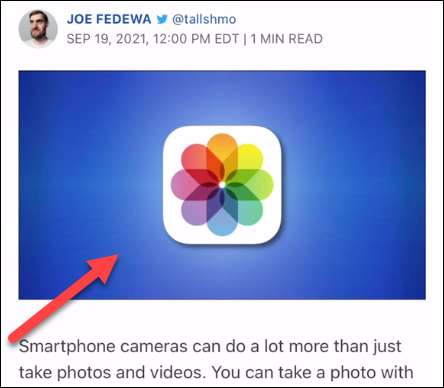
Продовжуйте натискати пальцем на екран і перетягнути фото-або щось, поки вона не плаває. Чи не зупинити проведення Вибір об'єкта.

Тепер, з іншим пальцем, ви можете переміщатися по телефону, як зазвичай. Тримайте перший палець натиснув на екрані і використовувати інший палець, щоб відкрити пункт призначення.
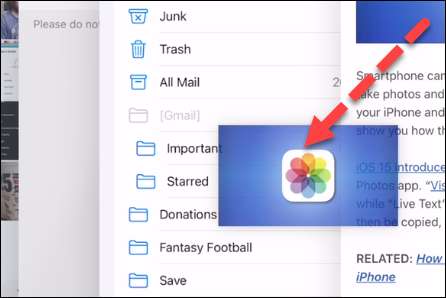
Відпустіть, коли ви будете готові відмовитися від об'єкта. Ви можете побачити весь процес на відео нижче.
Ось ще один приклад. Візьміть фотографію з додатком фотографій, перейдіть на головний екран, відкриті повідомлення, створити нове повідомлення, і впустити фотографію. Досить слизький.
Ключ повинен «тримати» вихідний об'єкт, будь то фото, виділення тексту, або посилання з одним пальцем, а потім перейдіть до додатка призначення з іншим пальцем. Там немає ніяких обмежень на те, як ви можете переміщатися, утримуючи об'єкт.
Це неймовірно потужний функція продуктивності для користувачів iPhone, щоб знати . Не маючи завантажувати зображення і завантажувати їх в різні додатки або копіювати і вставляти текст і посилання велика економія часу. Згодом, все більше додатків буде підтримувати функцію, що робить його ще краще.
Пов'язані: Як скопіювати текст з зображення на iPhone







